無料でTVerの動画をダウンロードするソフト四選
TVer(ティーバー)は国内最大級の見逃し無料配信動画サービスです。しかし、ほかの動画ストリーミングサービスと違い、TVer アプリは動画をダウンロード機能がありません。動画配信の期間もほかの動画ストリーミングサービスより短いです。動画は配信終了になると、見れなくなります。もし、見たい動画をダウンロードできれば、配信終了になっても、いつでも再生可能になります。この文章では、無料でTVer(ティーバー)の動画をダウンロードできる方法を紹介したいと思います。

TVer(ティーバー)の動画はダウンロードできますか?
TVerの動画をダウンロードするために、いろんなChromeの拡張機能とアプリを試しました。結論を言うと、現時点では、スマホではTVerの動画をダウンロードできません。TVerの動画を正常にダウンロードできるChrome 拡張機能もありません。しかし、パソコンではTVerの動画をダウンロードできるソフトもあります。
以下では、Windows/Macで利用可能な、無料でTVerから動画をダウンロードできる四つのソフトを紹介します。どれも無料でダウンロードできるソフトで、安心で利用できます。
お薦めるTVer動画ダウンロードソフト四選(Windows/Mac対応)
1.Any Video Converter
勧め:★★★★★
Any Video Converterは無料で使える動画変換ソフトです。無料で100以上の動画サイトから動画をダウンロードすることもできます。TVerで再生可能な動画なら、ダウンロードできます。最大1080p画質にでダウンロードできます。
Any video ConverterでTVerから動画をダウンロードする手順
- ダウンロードをクリックして、ダウンロードして、インストールします。
- ダウンロード機能を開いて、TVerからURLをペーストします。
- 右下の「開始」をクリックして、ダウンロードを開始します。
- 右上の時計のようなアイコンでは、変換履歴を確認できます。
メリットとデメリット
- メリット:無料でTVerなど100以上のサイトから動画を高速ダウンロードできます。怪しい広告や不要なものがありません。動画変換機能もあり、ダウンロードした動画を必要な形式に変換したり、編集したりできいます。
- デメリット:無料版は最大720pしかダウンロードできません。一度一つの機能しか使用できません。
動画ダウンロードだけでなく、Any Video Converter はさまざまな動画編集機能も提供しています。字幕ファイルを生成したり、動画をDVDに書き込んだりすることもできます。
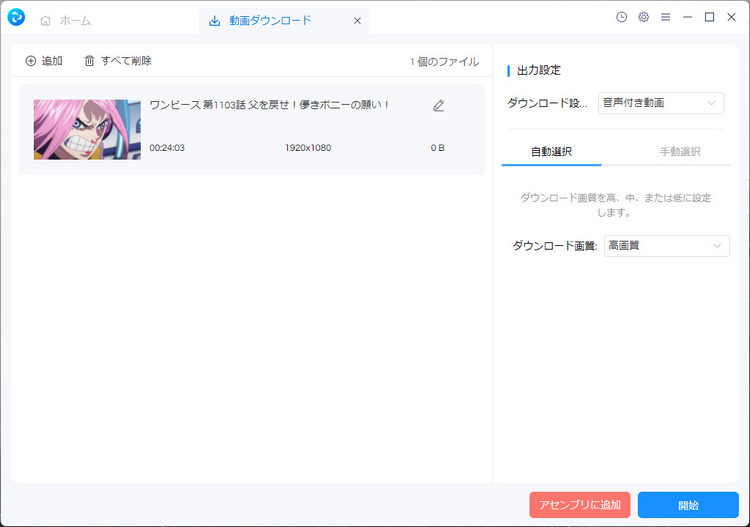
2: StreamFab
勧め:★★★★☆
StreamFab (x64)はいろんなサイトから動画をダウンロードできます。多数の機能が有料ですが、無料版は最大720p画質でTVerの動画をダウンロードできます。しかし、このソフトはPCが起動するとき、自動的に起動します。起動させたくない場合は、タスクマネージャー、スタートアップアプリのところで無効する必要があります。
StreamFabでTVerから動画をダウンロードする手順
- ソフトを起動して、ダウンロードしたい動画のURLをコピーします。
- ソフトが自動的にコピーされたURLを識別して、ダウンロードをクリックします。
- ダウンロードされたTVer動画はYouTubeの分類に保存されます。少し迷惑になるかもしれません。
メリットとデメリット
- メリット:無料で動画を高速ダウンロードできます。
- デメリット:無料版では1080pの画質をダウンロードできません。ソフトのサイズが少し大きいで、PCが起動するとき、自動的に起動します。
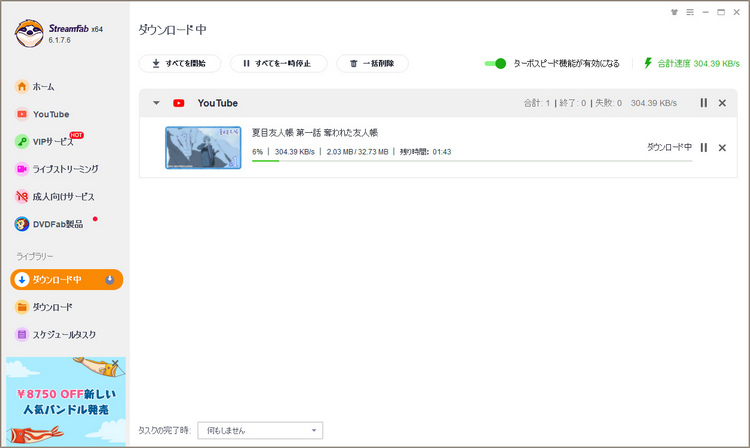
3: Real Player
勧め:★★★☆☆
Real Playerの無料版は720p画質で無料ダウンロードできます。ソフト本体の広告はちょっと多いです。また、ダウンロード動画の出力先も変更できませんので、ちょっと迷惑です。StreamFab と同じく、このソフトもPCが起動するとき、自動的に起動します。
ちなみに、Real Playerでダウンロード動画の出力先はここです。
C:\ユーザー\ユーザー名\Videos\RealPlayer Downloads
Real PlayerでTVerから動画をダウンロードする手順
- Real Playerを実行して、左上のReal Playerアイコンをクリックして、動画をダウンロードを選択します。
- ポップアップした画面にダウンロードしたい動画のURLをペーストして、ダウンロードをクリックします。
- ダウンロードしたい画質を選択して、ダウンロードをクリックします。
メリットとデメリット
- メリット:無料で動画をダウンロードできます。同時にメディアプレイヤーソフトです。
- デメリット:無料版の広告が多いです。動画のダウンロード先を設定できません。URLをペーストして、動画を検索中を提示する場合は、ほかの操作を行うと、検索が中止になります。無料版は最大720pしかダウンロードできません。
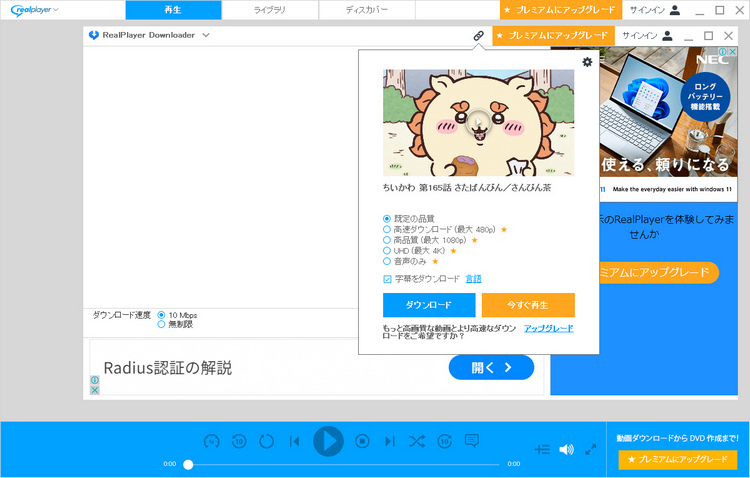
4: VideoProc Converter
勧め:★★★☆☆
VideoProc Converter も動画変換と動画ダウンロードを一身にするソフトです。使い方は簡単で、広告もありません。以上のソフトと比べて、ダウンロード速度は些か遅いです。無料体験版では10個の動画をダウンロード可能ですので、大量の動画をダウンロードしたい場合は、お勧めしません。
VideoProc ConverterでTVerから動画をダウンロードする手順
- VideoProc Converterを実行して、ダウンロードをクリックします。
- 左上の動画追加をクリックして、ダウンロードしたい動画のURLをペーストします。
- 分析をクリックして、ダウンロードしたい解像度を選択して、ダウンロードします。
メリットとデメリット
- メリット:無料でTVerから高画質の動画をダウンロードできます。
- デメリット:無料で10個の動画しかダウンロードできません。ダウンロード速度は些か遅いです。
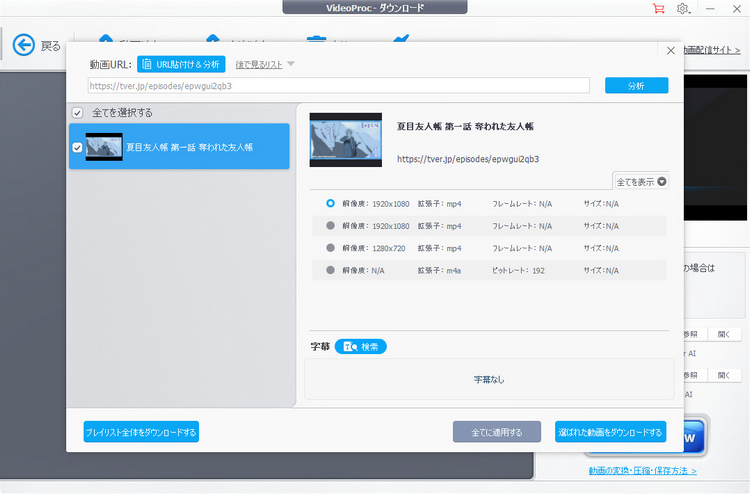
TVerダウンロードについてよくある質問
Q: TVerでダウンロードはできますか?
A : TVer は無料配信動画サービスですが、動画をダウンロードできる機能を提供していません。TVerの動画をダウンロードしたい場合は、Any Video Converterのようなソフトが必要です。
Q: TVerの動画の保存方法は?
A : TVerの動画の保存したい場合は、パソコンで、Any Video Converterのようなのソフトで録画するか、ダウンロードする必要があります。
関連記事: ABEMA動画をダウンロードして永久保存する方法 - ABEMAプレミアム制限を解除!
Q: iPhoneでTVerを録画するには?
A : iPhoneは画面を録画して、操作を記録する機能がありますが、TVerアプリを録画すると、画面が真っ黒になり、録画できません。
合わせて読みたい:【2025最新】Tver を録画保存する方法を画像付きで徹底解説!真っ黒を回避
結論
以上は、WindowsおよびMacパソコンで利用できるTVer動画ダウンロードソフトを紹介しました。TVerの動画は無料で視聴できますが、ダウンロード機能が提供していません。スマホでの録画もできませんので、パソコンがあれば、Any Video Converterを利用して、TVerから好きな動画を簡単にMP4形式でダウンロード可能です。
TVerだけではなく、Any Video ConverterはYouTubeやニコニコ動画もダウンロード可能です。早速ダウンロードしてお試しください。
 お勧めの製品
お勧めの製品
 動画ダウンロード
動画ダウンロード
- 9anime見れないのはなぜ?解決策とダウンロードする方法まとめ
- 【2025最新検証】TKTubeをダウンロードできるソフト・アプリ5選
- MissAV ダウンロードサイト・アプリ・ソフトおすすめ
- 【2025最新】X(Twitter)の動画を保存する方法 iPhone/Android/PC対応
- TKTube のダウンロード方法や視聴リスクまで解説!
- 「無料」MacでYouTube動画を高画質でダウンロードする方法
- 無料!YouTube MP3変換・ダウンロード安全なサイトお勧め6選
- 「無料」MacでYouTube動画を高画質でダウンロードする方法
- YouTubeダウンロードサイトおすすめ10選「安全・無料」
- 【安全】Dailymotionの動画を無料でダウンロードする方法
- 無料でFacebook動画をダウンロードして保存する方法(PC/スマホ対応)
 動画変換
動画変換
- 「無料」MacでかんたんにMOVをMP4に変換する二つの方法
- 動画をGIFアニメーションに変換する方法
- 【無料】動画の必要な部分をカットして、MP3に変換する方法
- AVI形式の動画をMP4形式に変換する方法
- 【無料】動画をMP3に変換する8つの方法まとめ
- 無料もできる!最高なMP4動画変換ソフト、サイトおすすめ8選
- 簡単かつ無料でH.264/H.265(HEVC)を変換する方法
- 動画共有サイトのWebMをmp4に変換する方法
 動画編集
動画編集
- DVDから動画をMP4に抽出、変換する方法
- 【パソコン向け】初心者向けの無料動画編集ソフト5選
- 初心者に最適なYouTube 動画編集フリーソフトお勧め
- 簡単!動画をカットする方法
- 簡単!動画クロップする方法
- 無料で動画の再生速度を調整する方法まとめ
- 簡単!画質落とさずに動画を圧縮する方法「Windows・Mac」
 他の話題
他の話題


 ホーム
ホーム
